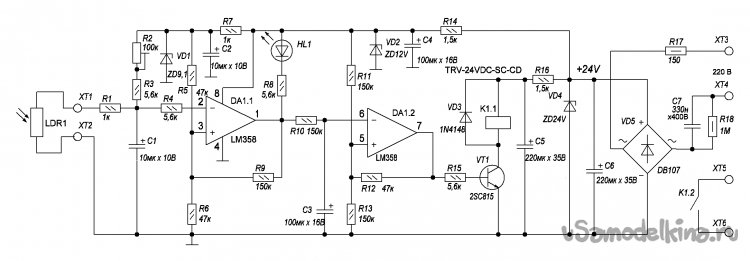Вот буквально давеча ворчал о подбрасываемых бытием задачах, простых на первых взгляд и муторных в исполнении, а сегодня снова ОНО и из разряда кармических долгов. Как говорил Семен Семёныч Горбунков, - «Далеко а надо». Словом, засвистел, загрелся ноутбук у дочери – наглотался пыли, забил ей все миниатюрные воздуховоды. Тепло остается внутри корпуса, система охлаждения почуяв перегрев добавляет оборотов вентилятору и тот ревёт самолетной турбиной на взлете.
Вообще говоря, миниатюризация естественным образом имеет и изрядные неустранимые пороки. С ходу – низкая ремонтопригодность, повышенная стоимость, затрудненное техническое обслуживание. С последним столкнулся воочию. Миниатюрный пластинчатый радиатор, сбрасывающий тепло наружу корпуса, из-за чрезвычайной своей компактности, зазоры между ребрами имеет просто таки ничтожные. Вкупе с остальными малыми размерами воздуховодов и значительным потоком продуваемого воздуха, быстро забивается пылью и почти полностью теряет свою работоспособность. А вот чтобы добраться до него, нужно всю эту микромашинерию разнести чуть не до атомов. Да вот, не угодно ли…
Фото 2. Пациент – ноутбук марки НР Pavilion g6. Анамнез – кроме повышенного шума от вентилятора, сильный нагрев угла где он установлен – тепло вместо выдувания наружу корпуса, скапливается внутри. Чистить и немедленно.
Что понадобилось для работы.
Набор некрупного слесарного инструмента, в том числе и специальная миниатюрная отвертка, мелочи.
К делу.
Перед работой не повредит раздобыть кусок чистой ветоши для подкладки, чтобы не покарябать пластиковые панели прибора. Компьютер выключаем, складываем и переворачиваем вверх дном. Подпружиненной защелкой извлекаем аккумулятор прибора. Для отсоединенных деталей организуем некое чистое ровное место изолированное от детей, футбольных мячей, домашних животных и прочих форс мажорных факторов. Под руку, лучше чтобы тоже не совались.
Фото 3. Ноутбук в положении «лицом вниз», клавиша извлечения аккумуляторной батареи.
Подбираем подходящую отвертку и отворачиваем все доступные винты крепления, в том числе и на Г-образной крышке. Не забываем три винтика в аккумуляторном отсеке. Помянутая Г-крышка установлена еще и на защелках. Поддеваем ее края тонким но крепким инструментом. Существует специальные, но хорошо подошла недлинная стальная линейка. К слову, лезвие ножа, например, канцелярского, выбор не лучший – легко наставить на пластике некрасивых отметин да и хрупкое.
Фото 4. Снятая Г-крышка. Получен доступ к жесткому диску, модулям оперативной памяти и Wi-Fi платке.
Вынимаем из гнезда жесткий диск с резинками виброразвязки, отсоединяем его от шлейфа. Пинцетом отключаем коаксиальные ВЧ микроразъемы от модуля Wi-Fi, откручиваем винтик на самой платке, извлекаем ее. Все вынутое добро откладываем на ответственное хранение. Оперативная память разборке не мешает, ее можно оставить. В открытой металлической панели, в углублениях ищем и отворачиваем еще несколько винтов крепления.
Переворачиваем сложенный компьютер в положение «верхней крышкой, таки вверх», но над столом и не поднимая высоко – из гнезд выпадают отвернутые на нижней панели винты. Все аккуратно собрать и в технологическую коробочку. Открываем крышку-экран прибора, извлекаем клавиатуру.
Фото 5. Извлечение клавиатуры. Теперь держится на пластиковых защелках. Применяем тупой плоский инструмент, линейки пришлось задействовать две. На себя не тащить – снизу жесткий, короткий и широкий шлейф.
Фото 6. Шлейф клавиатуры.
Фото 7. Плоские шлейфы, в том числе и клавиатуры, зажаты в специальных разъемах. Чтобы их расстыковать, следует поддеть тонким-плоским, зажим (отмечен на фото) и откинуть его - перевести в вертикальное положение. Шлейф после этого легко из разъема вытягивается.
Отложив клавиатуру к награбленному, отворачиваем открывшуюся пару винтов крепления и отсоединяем несколько мелких шлейфов.
Фото 8. Отсек под клавиатурой. Короткие стрелочки – винты крепления, стрелочки подлиннее – шлейфы. Отсоединяются аналогично клавиатурному (Фото 7).
Кладем открытый компьютер на крышку-монитор или ставим его набок и открываем половинки корпуса. Кроме винтиков, к этому моменту всех до единого открученных, половинки также соединены пластиковыми защелками – снова применяем тонкий-плоский инструмент. Фабричный или импровизированный. Лучше парочку.
Фото 9. Рассоединение корпуса-основания компьютера на половинки. При этом освобождается верхняя панель.
Фото 10. Отсоединенная верхняя панель, для наглядности откинута на монитор. Убираем ее к запчастям.
Задача – извлечь материнскую плату. Внимательно исследуем ее и отсоединяем все оставшиеся кабели – отмечены длинными стрелочками и отворачиваем одинокий винтик – стрелочка маленькая. Вынимаем плату из гнезда за узкий край.
Фото 11. Извлечение отсоединенной материнской платы. Приподнимаем узкий край и вытаскиваем широкий – гнезда из пазов на боковой стенке.
Фото 12. Система охлаждения, добрались! Нашлепка с четырьмя подпружиненными винтиками – теплоприемник на процессоре, через кривую тепловую трубку, тепло уходит к обдуваемому радиатору-расческе. В нем все дело.
Отстыковать только радиатор или вентилятор нельзя, придется снимать сборку с процессора целиком, что кстати – не повредит обновить и подсохшую теплопроводную пасту.
Отключаем вентилятор, отворачиваем четыре винта на креплении к процессору. Освобожденная сборка все еще держится на липкой ленте в районе вентилятора. Аккуратненько отрываем.
Фото 13. Вот он змей. Но причина все еще скрыта от глаз. Снимаем центробежный вентилятор – отворачиваем пару крохотных саморезов, традиционно – маленькие стрелочки, и освобождаем жестяные защелки – стрелочки побольше.
Фото 14. Вуаля! - причина перегрева – уплотненный слой пыли, напоминающий войлок. Какая уж тут эффективность. Все это счастье удаляем пинцетом, микрорадиатор, это недоразумение, тщательно продуваем сжатым воздухом с одной и с другой стороны.
Обратная сборка.
Пускаясь в обратный путь, прежде всего, держим в уме принцип деления сборщиков на «сообразительных и сильных» и стараемся не попасть во вторую категорию – если что-то не защелкивается или не становится на место с небольшим соразмерным усилием, значит вставлено не правильно. Осмотреть, выявить причину и устранить.
Практически все электрические соединения сформованы или проложены к ответным частям вполне жестко, их не перепутаешь. ВЧ разъемы на модуле Wi-Fi и провода к ним пронумерованы. Тем не менее, при демонтаже, для полной уверенности, каждый участок можно зарисовать или, что проще, сфотографировать с нескольких ракурсов.
Итак. Вся сборка и соединение частей – в обратном порядке. Ключевые моменты. Установка охлаждения на процессор. Удаляем кусочком мягкой ветоши или бумажной салфеткой старую теплопроводную пасту с поверхности процессора и медного теплосъемника. Остатки стираем кусочком тряпочки смоченной спиртом. Нетолстым слоем наносим новую пасту, например, КТП-8 или специальные аналоги, собираем теплоотвод.
Все вновь устанавливаемые части тщательно продуваем сжатым воздухом и обмахиваем широкой мягкой кистью. Клавиатуру перед установкой, кроме того, полезно слегка пошлёпать всей перевернутой поверхностью - кнопками, о стол, чтобы выпала хотя бы часть крошек и мелкого мусора.
В заключение, хочется сказать, что работа мелкая, нудная, требует внимания и аккуратности. Тем не менее, с ней нетрудно справится даже не обладая сколь ни будь значительными техническими познаниями, просто применяя толику терпения и осторожности. Словом, иллюстрация старого доброго принципа - «Глаза бояться, руки делают».
Babay Mazay, июнь, 2022 г.